Come trovare i 3 valori più bassi in excel (con esempio)
Puoi utilizzare la seguente formula in Excel per trovare i 3 valori più bassi in un particolare intervallo:
=TRANSPOSE(SMALL( B2:B13 , {1,2,3}))
Questa particolare formula restituirà un array con i 3 valori più bassi nell’intervallo B2:B13 .
L’esempio seguente mostra come utilizzare questa formula nella pratica.
Esempio: trova i 3 valori più bassi in Excel
Supponiamo di avere il seguente set di dati in Excel che mostra i punti segnati da diversi giocatori di basket:
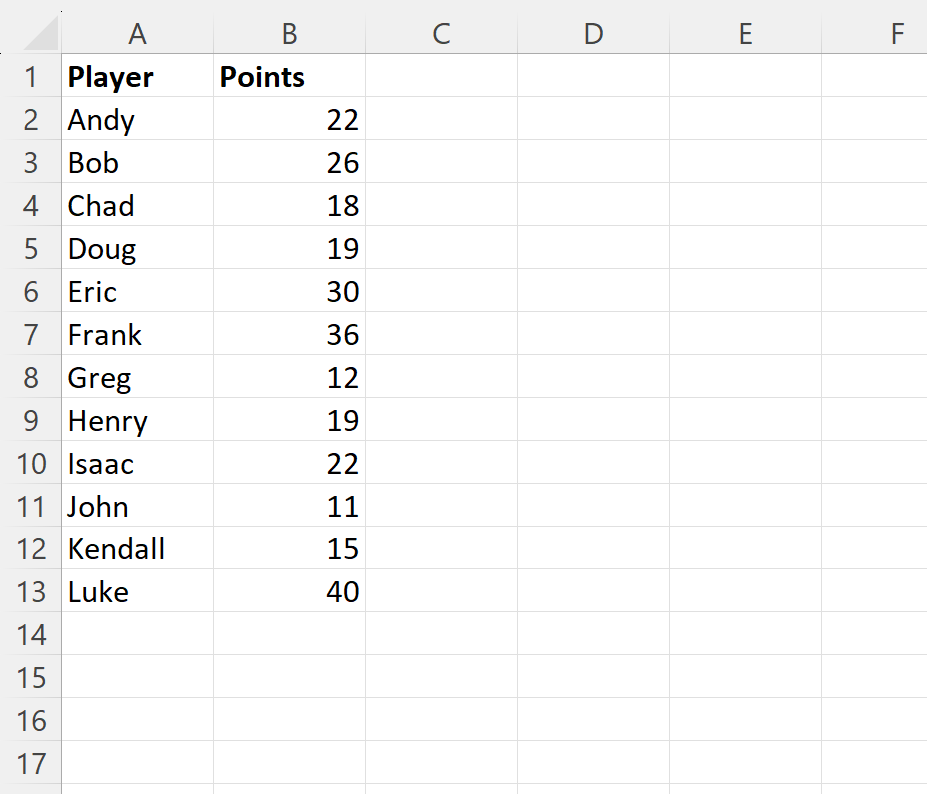
Supponiamo ora di voler trovare i 3 valori più bassi nella colonna Punti .
Per fare ciò, possiamo digitare la seguente formula nella cella D2 :
=TRANSPOSE(SMALL( B2:B13 , {1,2,3}))
Lo screenshot seguente mostra come utilizzare questa formula:
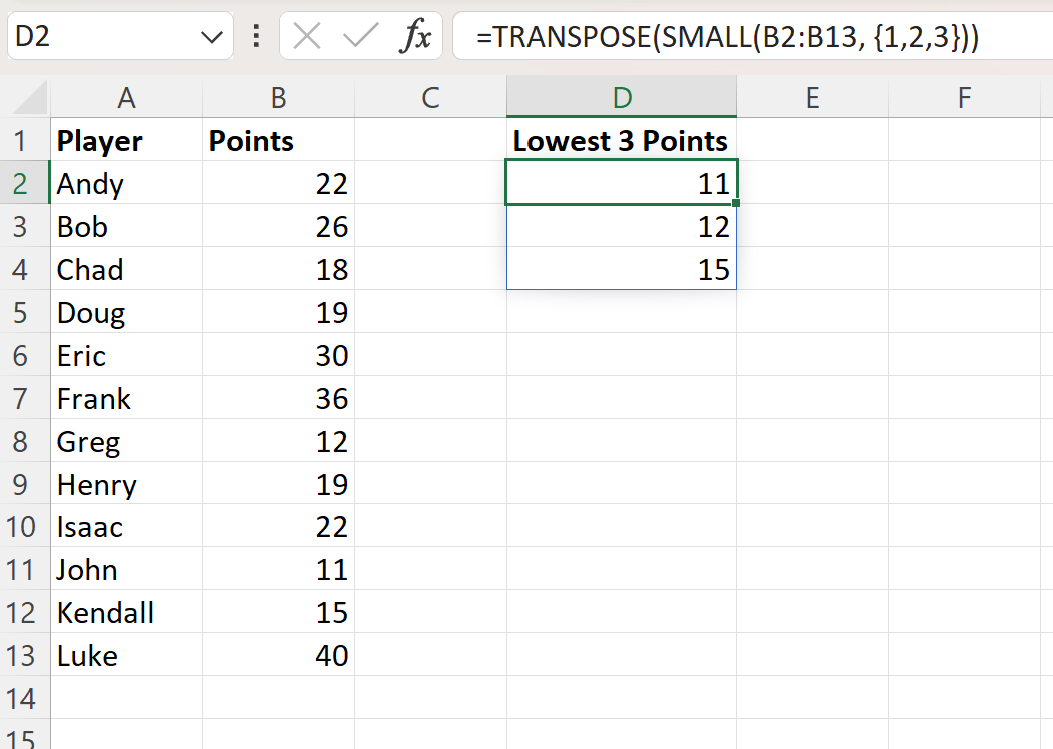
Dal risultato, possiamo vedere che i 3 valori più bassi sono 11 , 12 e 15 .
Possiamo verificare manualmente che questi tre valori siano effettivamente i più bassi nella colonna Punti :
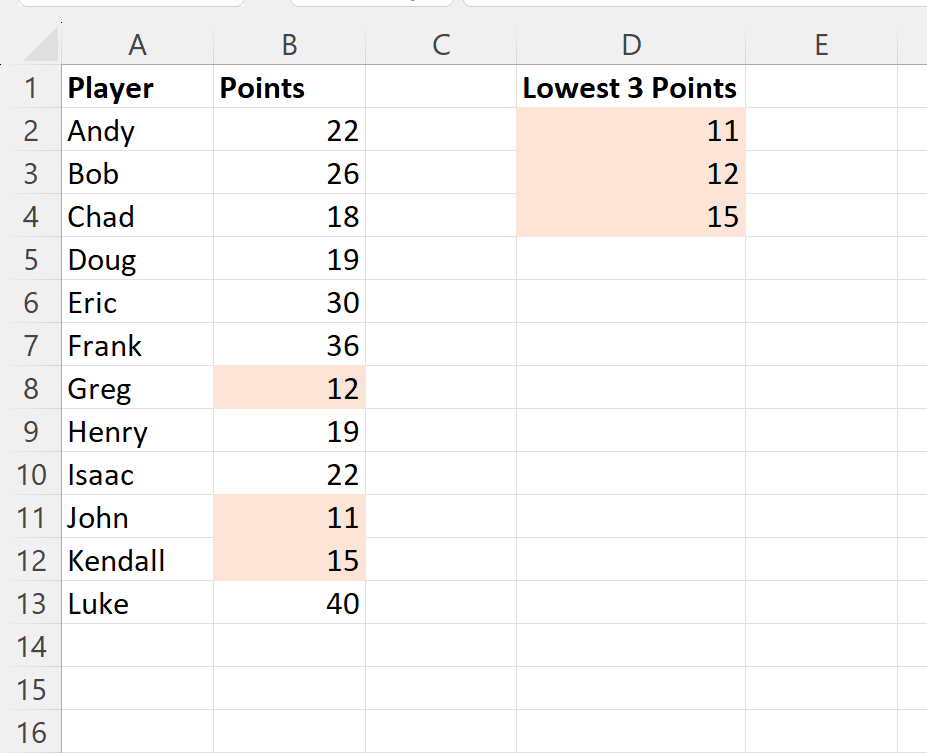
Tieni inoltre presente che potremmo restituire questi tre valori in orizzontale rimuovendo la funzione TRANSPOSE dalla formula:
=SMALL( B2:B13 , {1,2,3})
Lo screenshot seguente mostra come utilizzare questa formula nella pratica:
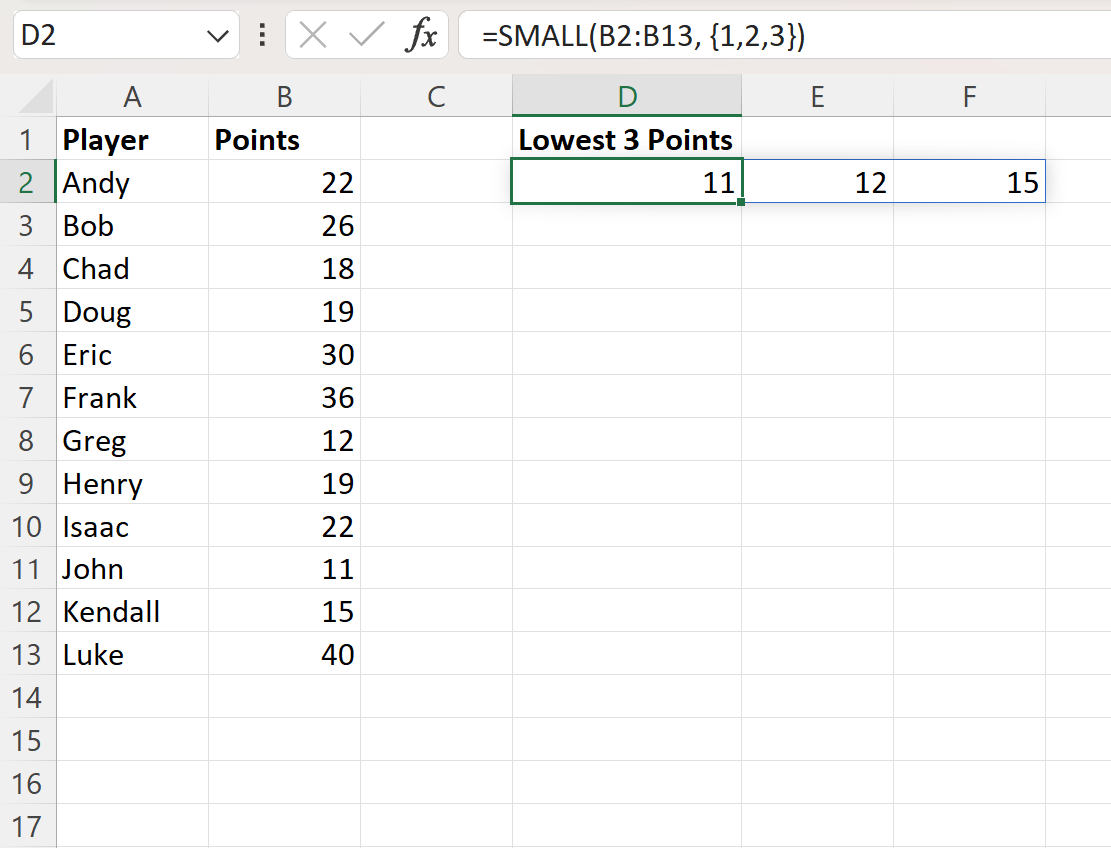
La formula ora restituisce i 3 valori più bassi nella colonna Punti in orizzontale anziché in verticale.
Risorse addizionali
I seguenti tutorial spiegano come eseguire altre attività comuni in Excel:
Come utilizzare la funzione SE PICCOLO in Excel
Come utilizzare la funzione SE GRANDE in Excel
Come utilizzare una funzione SE mediana in Excel
Come utilizzare una funzione percentile SE in Excel